
Този път Ще се възползвам от възможността да споделя с вас няколко малки съвета как да подобрим нашия Wi-Fi сигнал Сигурен съм, че ще обслужват повече от един. да, добре Това е един от най-често срещаните проблеми, които можете да намерите сред общността на Linux. са проблемите с мрежата.
Няколко проблема могат да бъдат отдадени на този тип усложненияСред най-често срещаните са разстоянието между тяхното оборудване и рутера, освен че не се вземат предвид стените, друго е, че не всеки взема предвид мощността на своята Wi-Fi карта, тъй като не всички са равни и накрая друго е, че не използват правилния драйвер.
Разбирам tu драйвер и потърсете в мрежата драйвера
За решаване на тези проблеми първата стъпка е да разберете какъв е чипсетът на Wifi картата че ние окупираме и потърсете подходящия драйверПоради големия брой чипсети, които съществуват, ще ви дам само командата да идентифицирате какво имате и да използвате малко вашия уеб браузър, за да намерите драйверите.
lspci | grep Wireless
В моя случай хвърлям нещо подобно:
05:00.0 Network controller: Realtek Semiconductor Co., Ltd. RTL8723BE PCIe Wireless Network Adapter
Където RTL8723BE е чипсетът, който има моят компютър.
Инсталирайте Linux Заглавия
Сега друго решение, което работи за мен, е следното, ние отваряме терминал и изпълняваме следното:
sudo apt-get install linux-headers-generic build-essential
Деактивирайте неподдържаните протоколи
Освен това, Също така не можем да оставим настрана нашия рутер, тъй като е възможно конфликтът да е налице а не в нашия екип. Лично аз съм срещал някои от преди години и те не поддържат протокола 802.11n, така че въпреки че ни предлага много подобрения по отношение на свързаността, те просто нямат подкрепата и това е причина за проблема, който имаме .
За да деактивираме този протокол в нашето оборудване, трябва да отворим терминал и да изпълним следните команди. Трябва да знаем контролера, който имаме за това, което въвеждаме:
lshw -C network
Трябва да намерим в рамките на това, което ни дава следният раздел "описание: Безжичен интерфейс", точно на "drive = *" контролерът ще ни каже, че е този, който ще запишем.
Сега ще изпълним следната команда, замествайки NAME-OF-DRIVER с тази на вашия контролер, която току-що записахте преди няколко минути.
echo "options NOMBRE-DEL-DRIVER 11n_disable=1" >> /etc/modprobe.d/NOMBRE-DEL-DRIVER.conf
Сега просто трябва да рестартирате компютъра си, за да влязат в сила промените.
Configure стойностите на вашата карта
От друга страна, също така нашият Wifi може да не бъде конфигуриран оптимално, така че този друг метод може да работи за вас. Вярно е, че няма да забележите 100% подобрение, но ще бъде забележимо по-добро.
Ще продължим да модифицираме стойностите «скорост» и «Tx-мощност» на нашия мрежов интерфейс, как работи това? Може би се чудите, ами ще обясня малко.
Стойността на Tx-power основно ни дава обхвата, който има нашата карта, Редовно е на ниска стойност поради изразходваната енергия, която представлява, така че имаме възможност сами да го увеличим.
Стойността на скоростта представлява скоростта на трансфер на нашия Wifi така че можем да го модифицираме, въпреки че увеличаването на тази стойност леко намалява обхвата на нашата мрежова карта.
За целта трябва да отворим терминал и да изпълним следната команда:
sudo iwconfig
Той ще покаже нещо подобно, в моя случай ми дава следното:
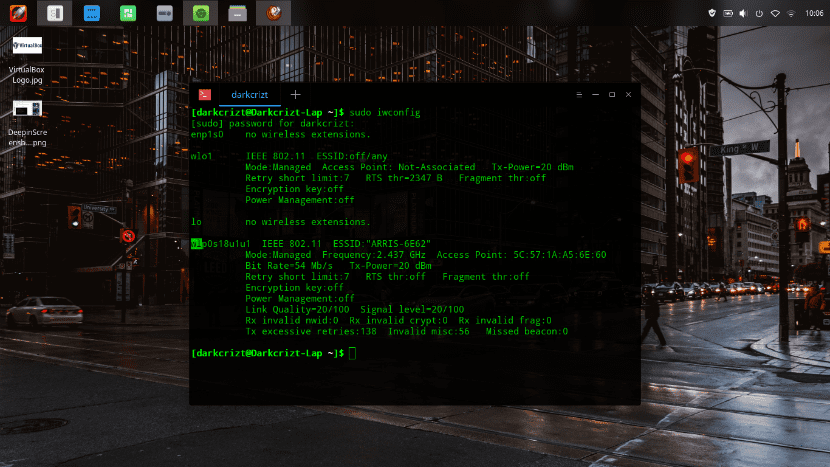
Когато моят интерфейс е wlp0s18u1u1 и той ми изхвърля стойностите, които виждате на изображението, както ще забележите в стойностите, които имам, са следните битрейт = 54 Mb / s и Tx-Power = 20 dBm, сега в моя случай ще модифицирам само TX-Power. Командата е както следва:
sudo iwconfig INTERFAZ txpower 60
Където интерфейс ще трябва да го заменя с wlp0s18u1u1 и във вашия случай е различно. С командата iwconfig, която преди това ви предоставих там, ще видите вашия интерфейс.
Сега, за да промените стойността на скоростта, ще бъде както следва, където ще замените числото за скоростта, която смятате за оптимална
sudo iwconfig INTERFAZ rate NUMEROMo
В моя случай би изглеждало така:
sudo iwconfig wlp0s18u1u1 rate 20Mo
Без повече шум, надявам се, че това може да ви бъде от полза.
Hans Godinez за какво говорихме. Не само е вредно, но дори се опитват да увеличат мощността ...
Здравейте. Все още не съм започнал фазата на тестване, но имам запитване по тази тема: тези настройки припокриват ли се или влияят ли на работата например на TLP (Linux Advanced Power Management)? Благодаря за статията!
Здравейте много добре и поздрави за всички, аз съм нов в света на Linux, инсталирах Linux Mint 19 и вече ми даде първия проблем и бих искал да знам дали можете да ми помогнете, трябва да създам точка за достъп или по-известен като гореща точка, но повторете сигнала и го заснемете със същата wifi карта, която има лаптопът, тоест без жична мрежа, защото се справя много добре с windows, без да инсталирате друг usb tp-link или нещо друго, бих искал бих искал да знам как мога да го постигна, моля, защото това ми позволява да създам хост пота много добре, но не, когато се свързвате към безжичната мрежа за улавяне на интернет сигнал, точката за достъп се прекъсва. Оценявам помощта, която могат да ми окажат. Поздрави на всички.
Благодаря ви много, години наред приех, че Ubuntu беше много бавен в интернет, вярвайки, че е така, защото беше толкова здрав, просто инсталирането на заглавките на linux се подобрява на 100%, благодаря за вашата работа
Преди промените:
Побитова скорост=72.2 Mb/s Tx-мощност=20 dBm
Направих както беше посочено:
sudo iwconfig wlo1 txpower 60
sudo iwconfig wlo1 скорост 20мес
И изходът на iwconfig ми дава следното:
Побитова скорост=1 Mb/s Tx-мощност=20 dBm
Правилно ли е да се намали битрейта? и че tx-мощността не се променя?
Как да се върна към предишните стойности?